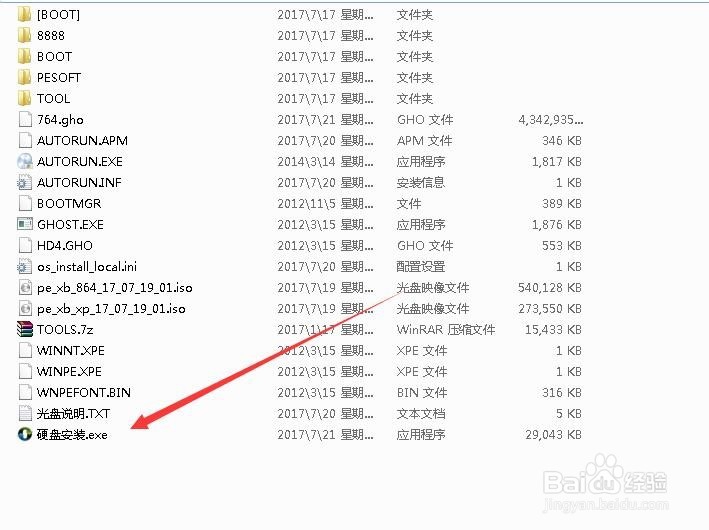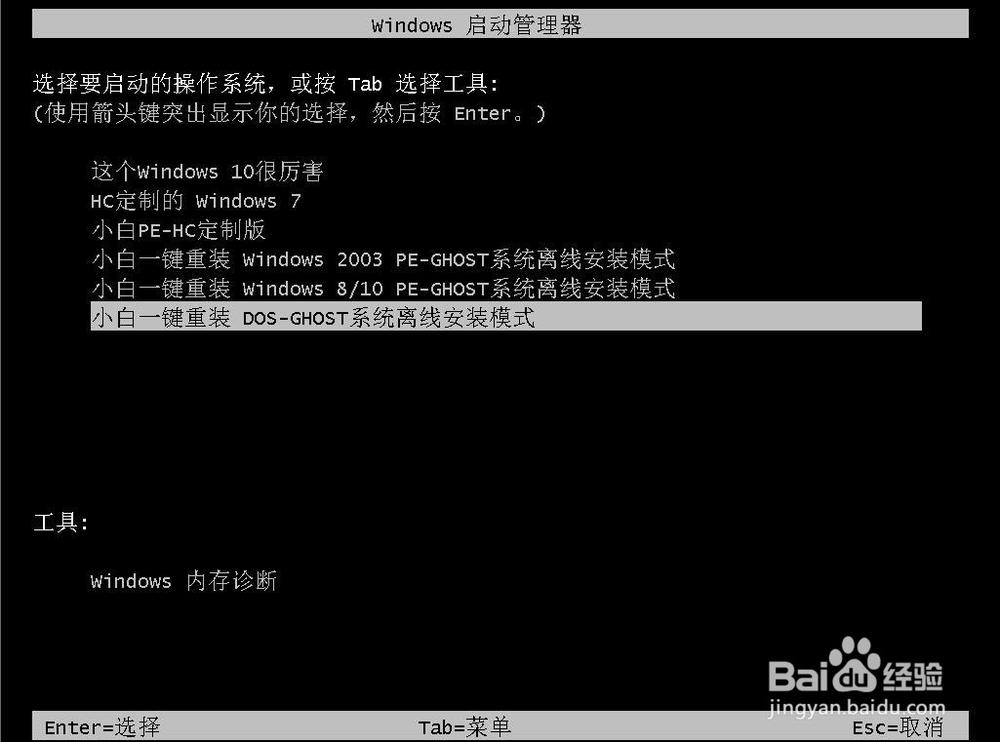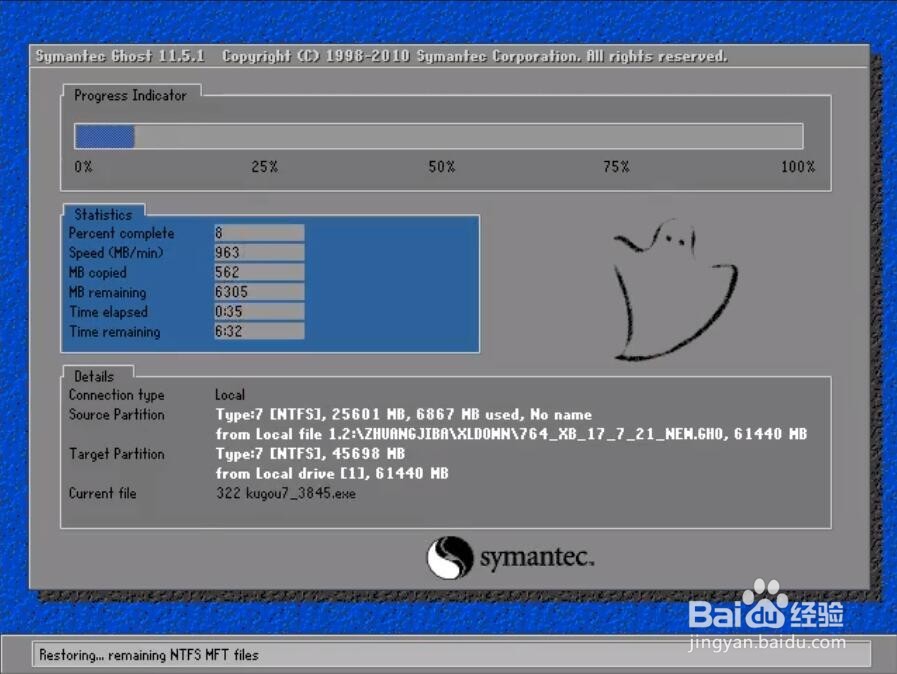1、第一步,找到下载的系统镜像文件,右键镜像解压到非C盘的根目录,注意不能解压到C盘,因为重装系统会格式化C盘(系统盘)
2、第二步,打开解压出来的文件夹,如图点击"硬盘安装.exe"
3、第三步,在打开的硬盘安装系统工具里点击安装系统
4、第四步,第3步完成后会开始配置环境,耐心等待一会即可完成,如下图,环境配置完成,点击立即重启
5、第五步,重启后选择 小白一键重装 DOS-GHOST系统离线安装模式 如dos模式不能正常安装成功,也可以选上面的两个
6、第六步,之后进入Ghost还原过程,我们无需操作,耐心等待过程完成即可,如下图:
7、第七步,Ghost还原过程完成后自动重启电脑进入系统部署设置过程,这个过程完成后自动重启电脑进入到桌面就完成了
8、第八步,进入到新的系统桌面,硬盘安装系统完成